OPEL ASTRA K 2020 Infotainment-Handbuch (in German)
Manufacturer: OPEL, Model Year: 2020, Model line: ASTRA K, Model: OPEL ASTRA K 2020Pages: 93, PDF-Größe: 5.76 MB
Page 61 of 93
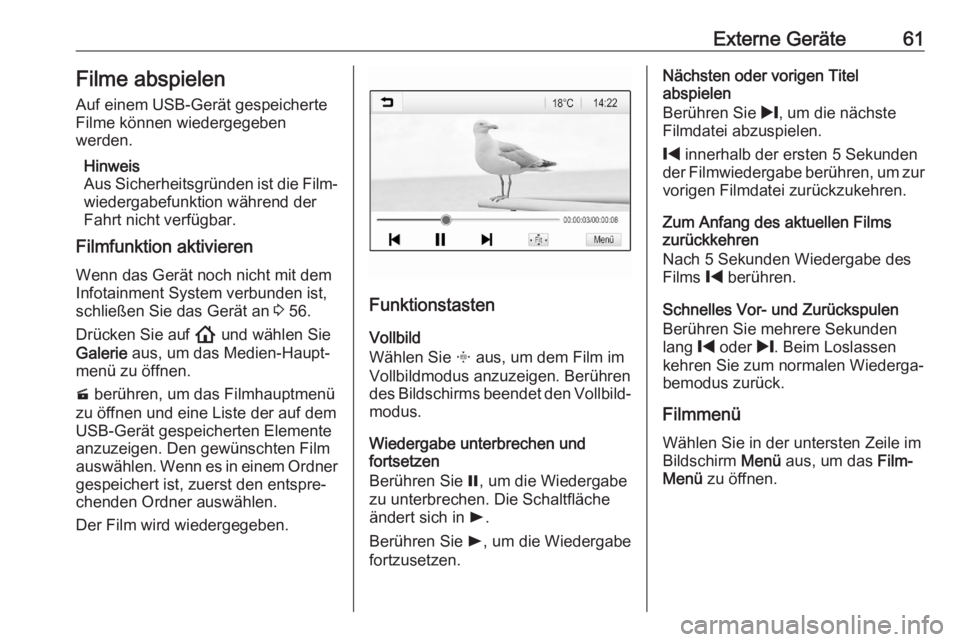
Externe Geräte61Filme abspielen
Auf einem USB-Gerät gespeicherte
Filme können wiedergegeben
werden.
Hinweis
Aus Sicherheitsgründen ist die Film‐ wiedergabefunktion während der
Fahrt nicht verfügbar.
Filmfunktion aktivieren
Wenn das Gerät noch nicht mit dem
Infotainment System verbunden ist,
schließen Sie das Gerät an 3 56.
Drücken Sie auf ! und wählen Sie
Galerie aus, um das Medien-Haupt‐
menü zu öffnen.
m berühren, um das Filmhauptmenü
zu öffnen und eine Liste der auf dem
USB-Gerät gespeicherten Elemente
anzuzeigen. Den gewünschten Film
auswählen. Wenn es in einem Ordner
gespeichert ist, zuerst den entspre‐
chenden Ordner auswählen.
Der Film wird wiedergegeben.
Funktionstasten
Vollbild
Wählen Sie x aus, um dem Film im
Vollbildmodus anzuzeigen. Berühren
des Bildschirms beendet den Vollbild‐ modus.
Wiedergabe unterbrechen und
fortsetzen
Berühren Sie =, um die Wiedergabe
zu unterbrechen. Die Schaltfläche ändert sich in l.
Berühren Sie l, um die Wiedergabe
fortzusetzen.
Nächsten oder vorigen Titel
abspielen
Berühren Sie /, um die nächste
Filmdatei abzuspielen.
% innerhalb der ersten 5 Sekunden
der Filmwiedergabe berühren, um zur
vorigen Filmdatei zurückzukehren.
Zum Anfang des aktuellen Films
zurückkehren
Nach 5 Sekunden Wiedergabe des Films % berühren.
Schnelles Vor- und Zurückspulen
Berühren Sie mehrere Sekunden
lang % oder /. Beim Loslassen
kehren Sie zum normalen Wiederga‐
bemodus zurück.
Filmmenü Wählen Sie in der untersten Zeile im
Bildschirm Menü aus, um das Film-
Menü zu öffnen.
Page 62 of 93
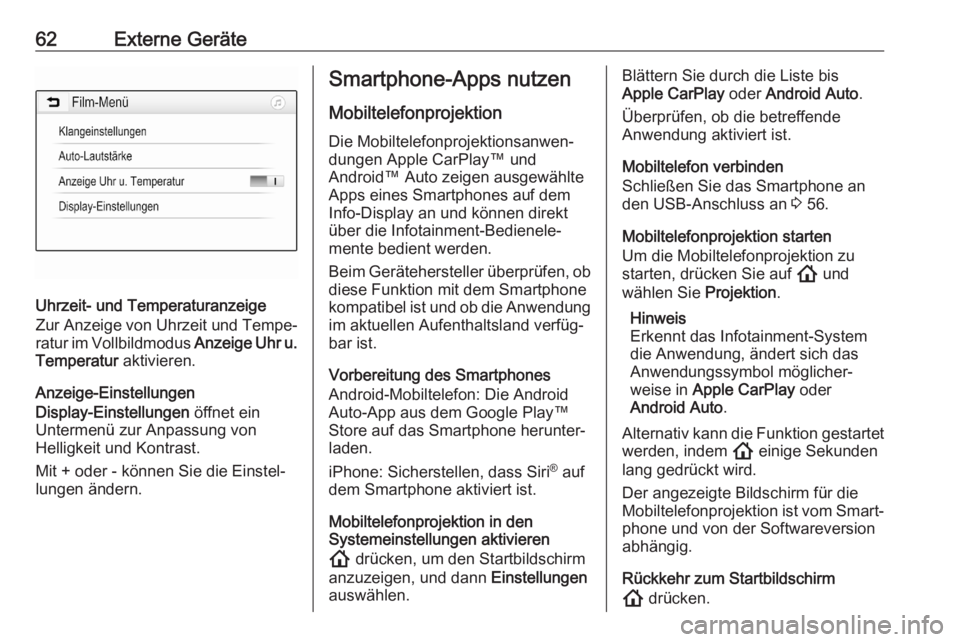
62Externe Geräte
Uhrzeit- und Temperaturanzeige
Zur Anzeige von Uhrzeit und Tempe‐ ratur im Vollbildmodus Anzeige Uhr u.
Temperatur aktivieren.
Anzeige-Einstellungen
Display-Einstellungen öffnet ein
Untermenü zur Anpassung von
Helligkeit und Kontrast.
Mit + oder - können Sie die Einstel‐
lungen ändern.
Smartphone-Apps nutzen
Mobiltelefonprojektion
Die Mobiltelefonprojektionsanwen‐
dungen Apple CarPlay™ und
Android™ Auto zeigen ausgewählte
Apps eines Smartphones auf dem
Info-Display an und können direkt
über die Infotainment-Bedienele‐
mente bedient werden.
Beim Gerätehersteller überprüfen, ob diese Funktion mit dem Smartphone
kompatibel ist und ob die Anwendung im aktuellen Aufenthaltsland verfüg‐
bar ist.
Vorbereitung des Smartphones
Android-Mobiltelefon: Die Android
Auto-App aus dem Google Play™
Store auf das Smartphone herunter‐
laden.
iPhone: Sicherstellen, dass Siri ®
auf
dem Smartphone aktiviert ist.
Mobiltelefonprojektion in den
Systemeinstellungen aktivieren
! drücken, um den Startbildschirm
anzuzeigen, und dann Einstellungen
auswählen.Blättern Sie durch die Liste bis
Apple CarPlay oder Android Auto .
Überprüfen, ob die betreffende
Anwendung aktiviert ist.
Mobiltelefon verbinden
Schließen Sie das Smartphone an
den USB-Anschluss an 3 56.
Mobiltelefonprojektion starten Um die Mobiltelefonprojektion zu
starten, drücken Sie auf ! und
wählen Sie Projektion.
Hinweis
Erkennt das Infotainment-System
die Anwendung, ändert sich das
Anwendungssymbol möglicher‐
weise in Apple CarPlay oder
Android Auto .
Alternativ kann die Funktion gestartet
werden, indem ! einige Sekunden
lang gedrückt wird.
Der angezeigte Bildschirm für die
Mobiltelefonprojektion ist vom Smart‐
phone und von der Softwareversion
abhängig.
Rückkehr zum Startbildschirm
! drücken.
Page 63 of 93
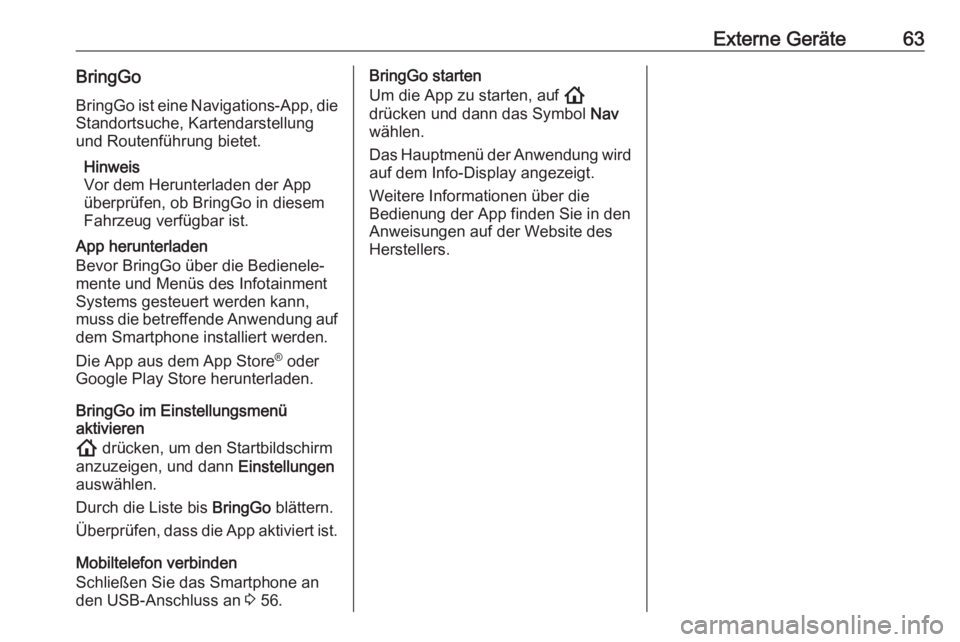
Externe Geräte63BringGoBringGo ist eine Navigations-App, die
Standortsuche, Kartendarstellung
und Routenführung bietet.
Hinweis
Vor dem Herunterladen der App
überprüfen, ob BringGo in diesem
Fahrzeug verfügbar ist.
App herunterladen
Bevor BringGo über die Bedienele‐
mente und Menüs des Infotainment
Systems gesteuert werden kann,
muss die betreffende Anwendung auf dem Smartphone installiert werden.
Die App aus dem App Store ®
oder
Google Play Store herunterladen.
BringGo im Einstellungsmenü
aktivieren
! drücken, um den Startbildschirm
anzuzeigen, und dann Einstellungen
auswählen.
Durch die Liste bis BringGo blättern.
Überprüfen, dass die App aktiviert ist.
Mobiltelefon verbinden
Schließen Sie das Smartphone an
den USB-Anschluss an 3 56.BringGo starten
Um die App zu starten, auf !
drücken und dann das Symbol Nav
wählen.
Das Hauptmenü der Anwendung wird
auf dem Info-Display angezeigt.
Weitere Informationen über die
Bedienung der App finden Sie in den
Anweisungen auf der Website des
Herstellers.
Page 64 of 93

64NavigationNavigationAllgemeine Informationen............64
Benutzung .................................... 65
Zieleingabe .................................. 70
Zielführung ................................... 76Allgemeine Informationen
Diese Kapitel beschreibt das integ‐
rierte Navigationssystem.
Die aktuelle Verkehrslage wird bei der Routenberechnung berücksich‐
tigt. Zu diesem Zweck empfängt das
Infotainment System mittels RDS-
TMC Verkehrsmeldungen im aktuel‐
len Empfangsgebiet.
Das Navigationssystem kann jedoch
Verkehrsereignisse, kurzfristig geän‐
derte Verkehrsregeln und plötzliche
auftretende Gefahren und Probleme
(wie Straßenarbeiten) nicht berück‐
sichtigen.Achtung
Der Einsatz des Navigationssys‐
tems entbindet den Fahrer nicht
von seiner Verpflichtung zu
korrektem und aufmerksamem
Verhalten im Straßenverkehr. Die geltenden Verkehrsregeln
müssen jederzeit beachtet
werden. Widersprechen die Navi‐
gationsanweisungen den
Verkehrsregeln, haben die
Verkehrsregeln immer Vorrang.
Funktionsweise des
Navigationssystems
Position und Bewegung des Fahr‐
zeugs werden mittels Sensoren vom
Navigationssystem erfasst. Die
zurückgelegte Strecke wird anhand
des Fahrzeugtachometer-Signals
ermittelt (Drehbewegungen auf
gekrümmten Ebenen durch einen
Sensor). Die Position wird mittels
GPS-Satelliten (Global Positioning
System) ermittelt.
Durch den Vergleich der Sensorsig‐
nale mit der digitalen Landkarte kann die Position mit einer Genauigkeit von
ca. 10 Metern errechnet werden.
Das System arbeitet auch bei
schlechtem GPS-Empfang. Die
Ermittlung des Standorts ist in diesem
Fall jedoch weniger genau.
Page 65 of 93
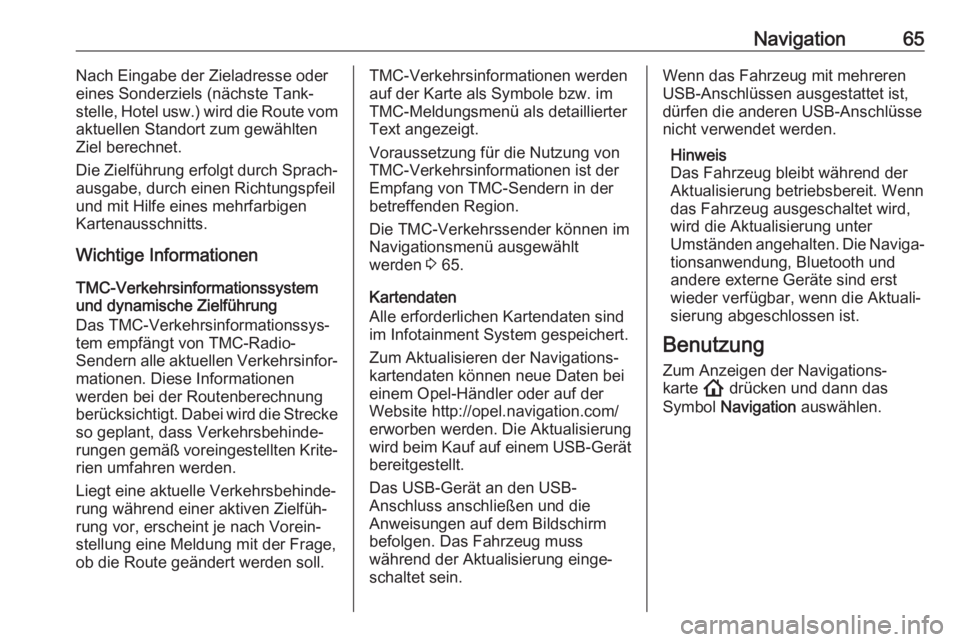
Navigation65Nach Eingabe der Zieladresse oder
eines Sonderziels (nächste Tank‐
stelle, Hotel usw.) wird die Route vom
aktuellen Standort zum gewählten
Ziel berechnet.
Die Zielführung erfolgt durch Sprach‐
ausgabe, durch einen Richtungspfeil
und mit Hilfe eines mehrfarbigen
Kartenausschnitts.
Wichtige Informationen
TMC-Verkehrsinformationssystem
und dynamische Zielführung
Das TMC-Verkehrsinformationssys‐
tem empfängt von TMC-Radio-
Sendern alle aktuellen Verkehrsinfor‐
mationen. Diese Informationen
werden bei der Routenberechnung
berücksichtigt. Dabei wird die Strecke so geplant, dass Verkehrsbehinde‐
rungen gemäß voreingestellten Krite‐
rien umfahren werden.
Liegt eine aktuelle Verkehrsbehinde‐
rung während einer aktiven Zielfüh‐ rung vor, erscheint je nach Vorein‐
stellung eine Meldung mit der Frage, ob die Route geändert werden soll.TMC-Verkehrsinformationen werden
auf der Karte als Symbole bzw. im
TMC-Meldungsmenü als detaillierter
Text angezeigt.
Voraussetzung für die Nutzung von
TMC-Verkehrsinformationen ist der
Empfang von TMC-Sendern in der
betreffenden Region.
Die TMC-Verkehrssender können im
Navigationsmenü ausgewählt
werden 3 65.
Kartendaten
Alle erforderlichen Kartendaten sind
im Infotainment System gespeichert.
Zum Aktualisieren der Navigations‐
kartendaten können neue Daten bei
einem Opel-Händler oder auf der
Website http://opel.navigation.com/
erworben werden. Die Aktualisierung
wird beim Kauf auf einem USB-Gerät bereitgestellt.
Das USB-Gerät an den USB-
Anschluss anschließen und die
Anweisungen auf dem Bildschirm
befolgen. Das Fahrzeug muss
während der Aktualisierung einge‐
schaltet sein.Wenn das Fahrzeug mit mehreren
USB-Anschlüssen ausgestattet ist,
dürfen die anderen USB-Anschlüsse
nicht verwendet werden.
Hinweis
Das Fahrzeug bleibt während der
Aktualisierung betriebsbereit. Wenn
das Fahrzeug ausgeschaltet wird,
wird die Aktualisierung unter
Umständen angehalten. Die Naviga‐
tionsanwendung, Bluetooth und
andere externe Geräte sind erst
wieder verfügbar, wenn die Aktuali‐
sierung abgeschlossen ist.
Benutzung
Zum Anzeigen der Navigations‐
karte ! drücken und dann das
Symbol Navigation auswählen.
Page 66 of 93
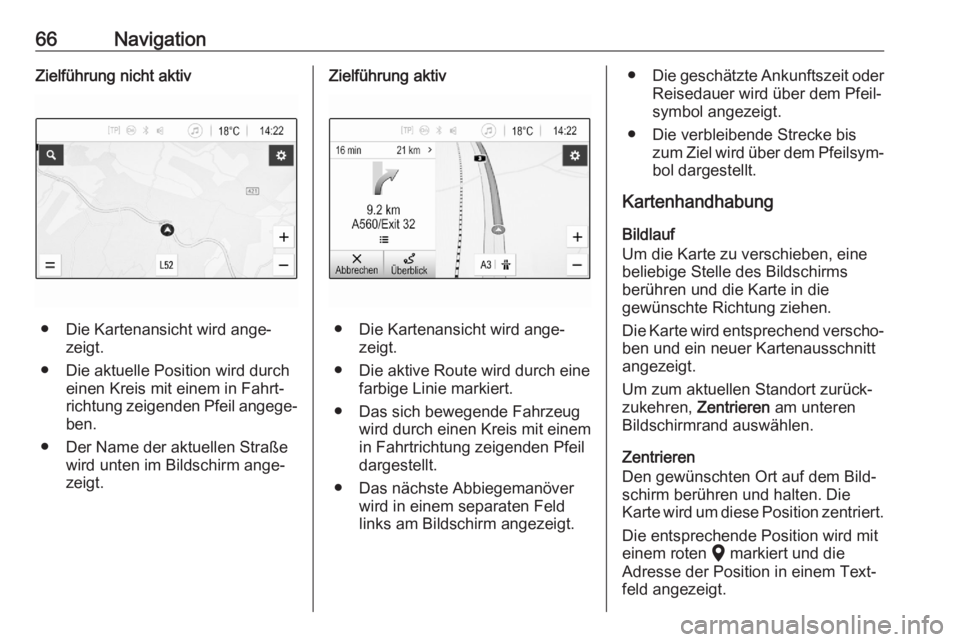
66NavigationZielführung nicht aktiv
● Die Kartenansicht wird ange‐zeigt.
● Die aktuelle Position wird durch einen Kreis mit einem in Fahrt‐
richtung zeigenden Pfeil angege‐
ben.
● Der Name der aktuellen Straße wird unten im Bildschirm ange‐
zeigt.
Zielführung aktiv
● Die Kartenansicht wird ange‐ zeigt.
● Die aktive Route wird durch eine farbige Linie markiert.
● Das sich bewegende Fahrzeug wird durch einen Kreis mit einem
in Fahrtrichtung zeigenden Pfeil
dargestellt.
● Das nächste Abbiegemanöver wird in einem separaten Feld
links am Bildschirm angezeigt.
● Die geschätzte Ankunftszeit oder
Reisedauer wird über dem Pfeil‐
symbol angezeigt.
● Die verbleibende Strecke bis zum Ziel wird über dem Pfeilsym‐bol dargestellt.
Kartenhandhabung
Bildlauf
Um die Karte zu verschieben, eine
beliebige Stelle des Bildschirms
berühren und die Karte in die
gewünschte Richtung ziehen.
Die Karte wird entsprechend verscho‐
ben und ein neuer Kartenausschnitt
angezeigt.
Um zum aktuellen Standort zurück‐ zukehren, Zentrieren am unteren
Bildschirmrand auswählen.
Zentrieren
Den gewünschten Ort auf dem Bild‐
schirm berühren und halten. Die
Karte wird um diese Position zentriert.
Die entsprechende Position wird mit
einem roten K markiert und die
Adresse der Position in einem Text‐
feld angezeigt.
Page 67 of 93
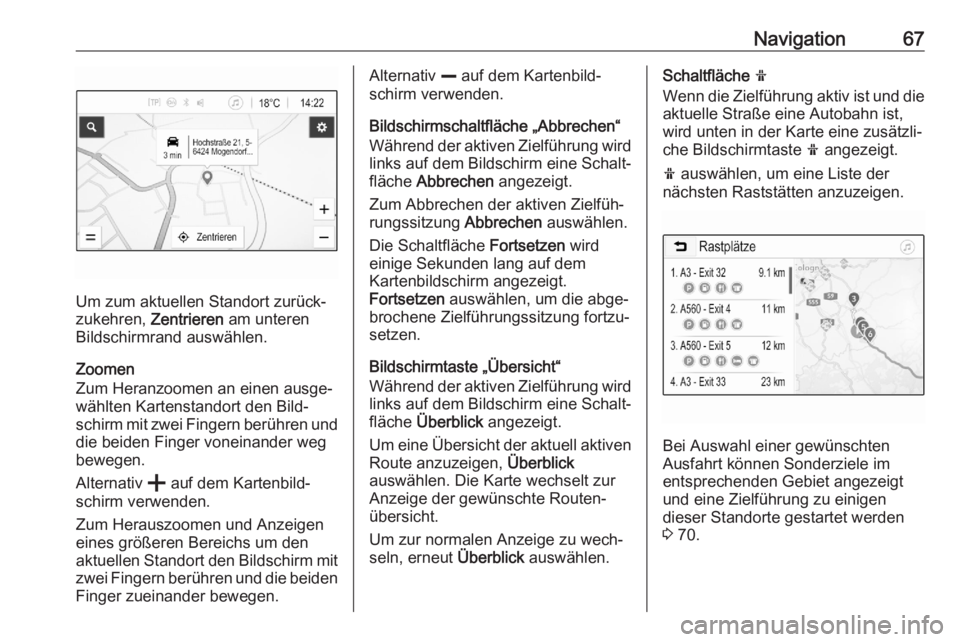
Navigation67
Um zum aktuellen Standort zurück‐
zukehren, Zentrieren am unteren
Bildschirmrand auswählen.
Zoomen
Zum Heranzoomen an einen ausge‐
wählten Kartenstandort den Bild‐
schirm mit zwei Fingern berühren und
die beiden Finger voneinander weg
bewegen.
Alternativ g auf dem Kartenbild‐
schirm verwenden.
Zum Herauszoomen und Anzeigen
eines größeren Bereichs um den
aktuellen Standort den Bildschirm mit zwei Fingern berühren und die beiden
Finger zueinander bewegen.
Alternativ h auf dem Kartenbild‐
schirm verwenden.
Bildschirmschaltfläche „Abbrechen“
Während der aktiven Zielführung wird
links auf dem Bildschirm eine Schalt‐ fläche Abbrechen angezeigt.
Zum Abbrechen der aktiven Zielfüh‐
rungssitzung Abbrechen auswählen.
Die Schaltfläche Fortsetzen wird
einige Sekunden lang auf dem
Kartenbildschirm angezeigt.
Fortsetzen auswählen, um die abge‐
brochene Zielführungssitzung fortzu‐ setzen.
Bildschirmtaste „Übersicht“
Während der aktiven Zielführung wird links auf dem Bildschirm eine Schalt‐fläche Überblick angezeigt.
Um eine Übersicht der aktuell aktiven
Route anzuzeigen, Überblick
auswählen. Die Karte wechselt zur
Anzeige der gewünschte Routen‐
übersicht.
Um zur normalen Anzeige zu wech‐ seln, erneut Überblick auswählen.Schaltfläche f
Wenn die Zielführung aktiv ist und die
aktuelle Straße eine Autobahn ist,
wird unten in der Karte eine zusätzli‐ che Bildschirmtaste f angezeigt.
f auswählen, um eine Liste der
nächsten Raststätten anzuzeigen.
Bei Auswahl einer gewünschten
Ausfahrt können Sonderziele im
entsprechenden Gebiet angezeigt
und eine Zielführung zu einigen
dieser Standorte gestartet werden
3 70.
Page 68 of 93
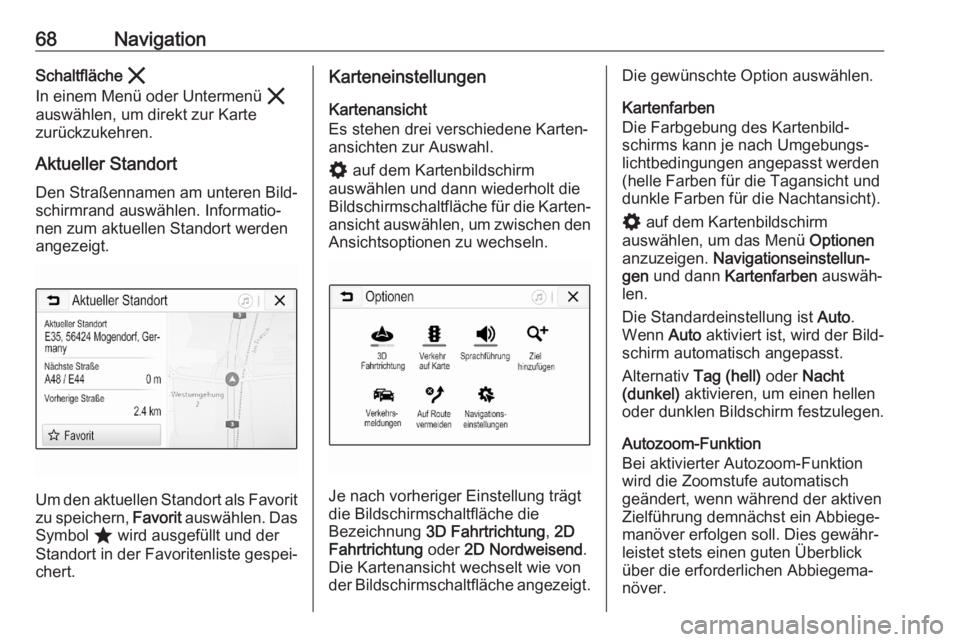
68NavigationSchaltfläche &
In einem Menü oder Untermenü &
auswählen, um direkt zur Karte
zurückzukehren.
Aktueller StandortDen Straßennamen am unteren Bild‐
schirmrand auswählen. Informatio‐
nen zum aktuellen Standort werden angezeigt.
Um den aktuellen Standort als Favorit zu speichern, Favorit auswählen. Das
Symbol ; wird ausgefüllt und der
Standort in der Favoritenliste gespei‐
chert.
Karteneinstellungen
Kartenansicht
Es stehen drei verschiedene Karten‐
ansichten zur Auswahl.
% auf dem Kartenbildschirm
auswählen und dann wiederholt die
Bildschirmschaltfläche für die Karten‐
ansicht auswählen, um zwischen den Ansichtsoptionen zu wechseln.
Je nach vorheriger Einstellung trägt
die Bildschirmschaltfläche die
Bezeichnung 3D Fahrtrichtung , 2D
Fahrtrichtung oder 2D Nordweisend .
Die Kartenansicht wechselt wie von
der Bildschirmschaltfläche angezeigt.
Die gewünschte Option auswählen.
Kartenfarben
Die Farbgebung des Kartenbild‐
schirms kann je nach Umgebungs‐
lichtbedingungen angepasst werden
(helle Farben für die Tagansicht und
dunkle Farben für die Nachtansicht).
% auf dem Kartenbildschirm
auswählen, um das Menü Optionen
anzuzeigen. Navigationseinstellun‐
gen und dann Kartenfarben auswäh‐
len.
Die Standardeinstellung ist Auto.
Wenn Auto aktiviert ist, wird der Bild‐
schirm automatisch angepasst.
Alternativ Tag (hell) oder Nacht
(dunkel) aktivieren, um einen hellen
oder dunklen Bildschirm festzulegen.
Autozoom-Funktion
Bei aktivierter Autozoom-Funktion
wird die Zoomstufe automatisch
geändert, wenn während der aktiven
Zielführung demnächst ein Abbiege‐
manöver erfolgen soll. Dies gewähr‐
leistet stets einen guten Überblick
über die erforderlichen Abbiegema‐
növer.
Page 69 of 93
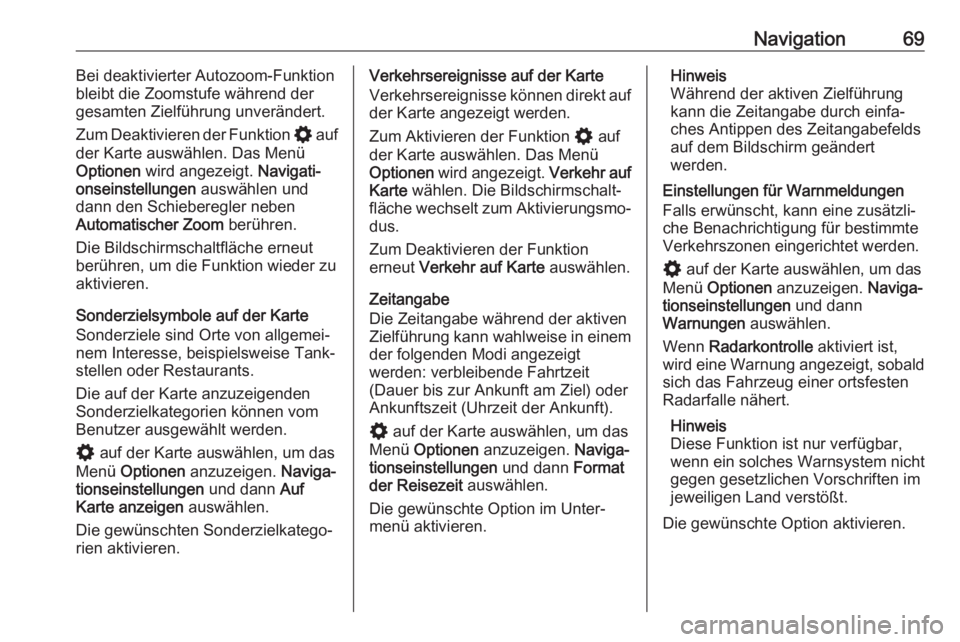
Navigation69Bei deaktivierter Autozoom-Funktion
bleibt die Zoomstufe während der
gesamten Zielführung unverändert.
Zum Deaktivieren der Funktion % auf
der Karte auswählen. Das Menü
Optionen wird angezeigt. Navigati‐
onseinstellungen auswählen und
dann den Schieberegler neben
Automatischer Zoom berühren.
Die Bildschirmschaltfläche erneut
berühren, um die Funktion wieder zu
aktivieren.
Sonderzielsymbole auf der Karte
Sonderziele sind Orte von allgemei‐
nem Interesse, beispielsweise Tank‐
stellen oder Restaurants.
Die auf der Karte anzuzeigenden
Sonderzielkategorien können vom
Benutzer ausgewählt werden.
% auf der Karte auswählen, um das
Menü Optionen anzuzeigen. Naviga‐
tionseinstellungen und dann Auf
Karte anzeigen auswählen.
Die gewünschten Sonderzielkatego‐
rien aktivieren.Verkehrsereignisse auf der Karte
Verkehrsereignisse können direkt auf
der Karte angezeigt werden.
Zum Aktivieren der Funktion % auf
der Karte auswählen. Das Menü Optionen wird angezeigt. Verkehr auf
Karte wählen. Die Bildschirmschalt‐
fläche wechselt zum Aktivierungsmo‐ dus.
Zum Deaktivieren der Funktion
erneut Verkehr auf Karte auswählen.
Zeitangabe
Die Zeitangabe während der aktiven
Zielführung kann wahlweise in einem
der folgenden Modi angezeigt
werden: verbleibende Fahrtzeit
(Dauer bis zur Ankunft am Ziel) oder
Ankunftszeit (Uhrzeit der Ankunft).
% auf der Karte auswählen, um das
Menü Optionen anzuzeigen. Naviga‐
tionseinstellungen und dann Format
der Reisezeit auswählen.
Die gewünschte Option im Unter‐
menü aktivieren.Hinweis
Während der aktiven Zielführung
kann die Zeitangabe durch einfa‐
ches Antippen des Zeitangabefelds
auf dem Bildschirm geändert
werden.
Einstellungen für Warnmeldungen
Falls erwünscht, kann eine zusätzli‐
che Benachrichtigung für bestimmte
Verkehrszonen eingerichtet werden.
% auf der Karte auswählen, um das
Menü Optionen anzuzeigen. Naviga‐
tionseinstellungen und dann
Warnungen auswählen.
Wenn Radarkontrolle aktiviert ist,
wird eine Warnung angezeigt, sobald
sich das Fahrzeug einer ortsfesten
Radarfalle nähert.
Hinweis
Diese Funktion ist nur verfügbar,
wenn ein solches Warnsystem nicht gegen gesetzlichen Vorschriften im
jeweiligen Land verstößt.
Die gewünschte Option aktivieren.
Page 70 of 93
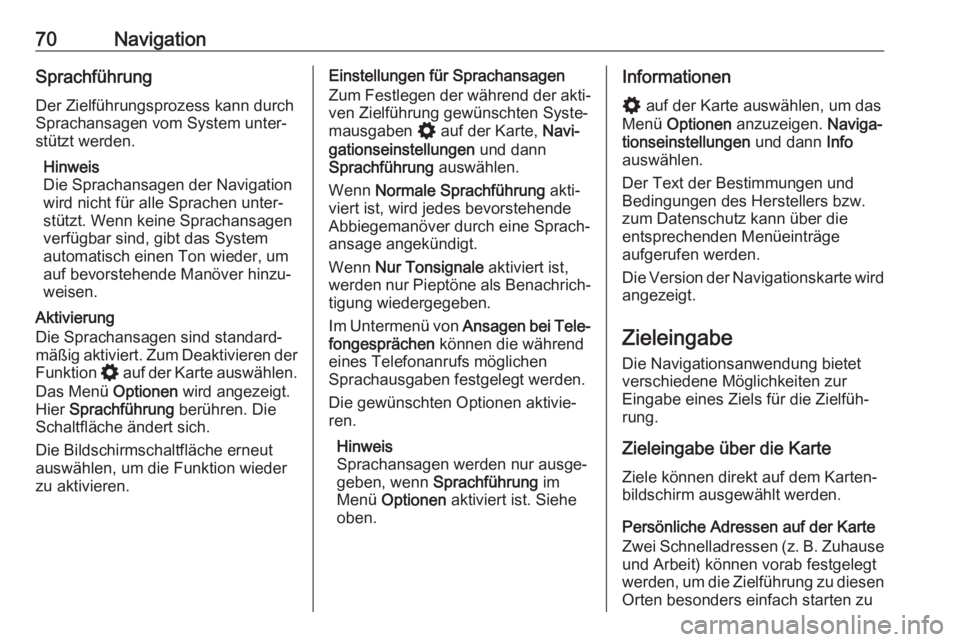
70NavigationSprachführung
Der Zielführungsprozess kann durch
Sprachansagen vom System unter‐ stützt werden.
Hinweis
Die Sprachansagen der Navigation
wird nicht für alle Sprachen unter‐
stützt. Wenn keine Sprachansagen
verfügbar sind, gibt das System
automatisch einen Ton wieder, um
auf bevorstehende Manöver hinzu‐
weisen.
Aktivierung
Die Sprachansagen sind standard‐
mäßig aktiviert. Zum Deaktivieren der
Funktion % auf der Karte auswählen.
Das Menü Optionen wird angezeigt.
Hier Sprachführung berühren. Die
Schaltfläche ändert sich.
Die Bildschirmschaltfläche erneut
auswählen, um die Funktion wieder zu aktivieren.Einstellungen für Sprachansagen
Zum Festlegen der während der akti‐ ven Zielführung gewünschten Syste‐
mausgaben % auf der Karte, Navi‐
gationseinstellungen und dann
Sprachführung auswählen.
Wenn Normale Sprachführung akti‐
viert ist, wird jedes bevorstehende
Abbiegemanöver durch eine Sprach‐
ansage angekündigt.
Wenn Nur Tonsignale aktiviert ist,
werden nur Pieptöne als Benachrich‐ tigung wiedergegeben.
Im Untermenü von Ansagen bei Tele‐
fongesprächen können die während
eines Telefonanrufs möglichen
Sprachausgaben festgelegt werden.
Die gewünschten Optionen aktivie‐ ren.
Hinweis
Sprachansagen werden nur ausge‐
geben, wenn Sprachführung im
Menü Optionen aktiviert ist. Siehe
oben.Informationen
% auf der Karte auswählen, um das
Menü Optionen anzuzeigen. Naviga‐
tionseinstellungen und dann Info
auswählen.
Der Text der Bestimmungen und
Bedingungen des Herstellers bzw. zum Datenschutz kann über die
entsprechenden Menüeinträge
aufgerufen werden.
Die Version der Navigationskarte wird angezeigt.
Zieleingabe
Die Navigationsanwendung bietet
verschiedene Möglichkeiten zur
Eingabe eines Ziels für die Zielfüh‐
rung.
Zieleingabe über die KarteZiele können direkt auf dem Karten‐
bildschirm ausgewählt werden.
Persönliche Adressen auf der Karte
Zwei Schnelladressen (z. B. Zuhause und Arbeit) können vorab festgelegt
werden, um die Zielführung zu diesen
Orten besonders einfach starten zu